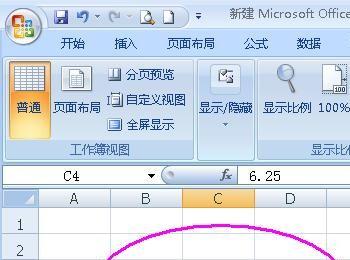在工作中,办公软件必不可少,Excel更是我们最常使用的办公软件之一,熟练的运用Excel软件,能有效的提高我们的工作效率,那么,在Excel表格中怎样输入分数呢,下面小编就来给大家介绍下
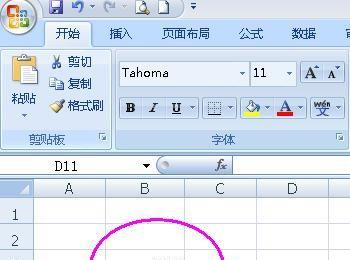
操作方法
-
01
首先,打开一个Excel表格,各个版本的方式无大的差异,小编使用的2007版(如图);
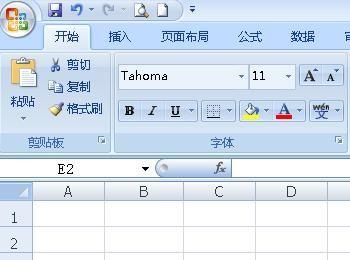
-
02
下面以示例展示,在表格的单元格中输入分数“2/5”(如图);
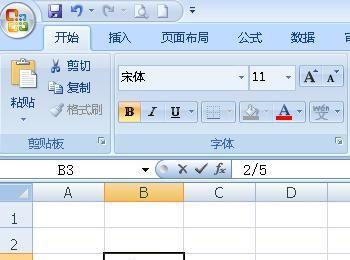
-
03
双击后,一般情况下,输入的分数会自动变成日期(如图);

-
04
那么怎样使其显示的是分数呢,在输入分数时,在其前面输入“0”,将其以带分数的形式输入(如图);
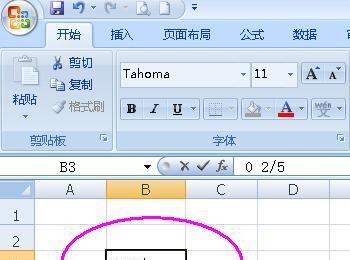
-
05
接下来双击鼠标,分数就会正确的显示在表格中了(如图);
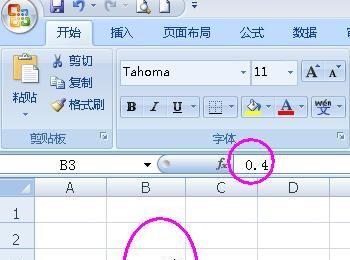
-
06
如果输入的是带分数,直接输入即可(如图);
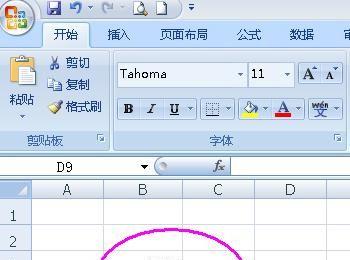
-
07
如果你输入的是假分数,如下表中所示的“25/4”,也按照真分数的输入方法输入,在前面加0即可(如图);
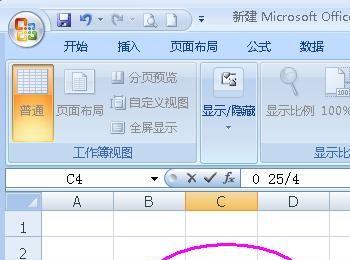
-
08
但是,输入的假分数如果能约分的话,表格会自动约分,显示的也是约分后的分数(如图);